录播教室上课注意事项
录播教室操作流程及注意事项
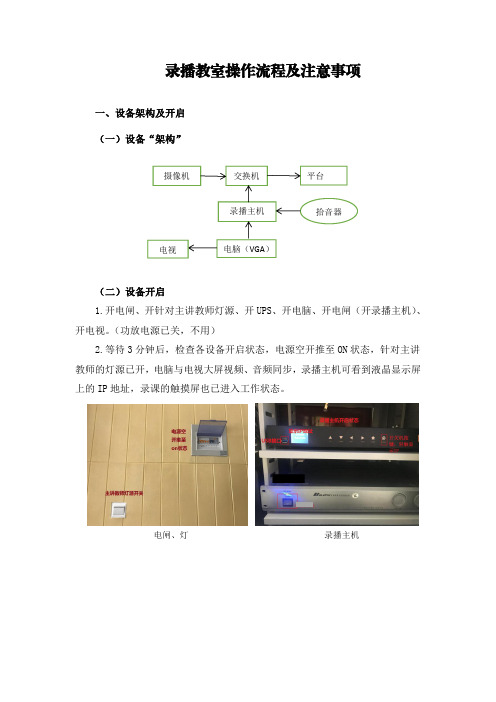
电视关机选择
如在上课时,如发现电脑屏幕与电视显示屏二者显示内容不一致,可通过调整屏
幕分辨率解决。在电脑屏幕点击右键,选择屏幕分辨率后按图设置分辩率。
桌面屏幕分辨率标准
二、录制课程流程 (一)检查录制设备 点击桌面 Reach Director 图标进入导播系统,查看三个画面(教师全景、教 师特写、VGA+画中画)是否都能正常显示,可显示即可进入录制。如打开图标有 声响,将画面中间的声音控制调至静音,随后关闭导播系统(务必要关掉)。 检查录制模式是否为自动录播,在此模式下,才能实现三个画面的自动切换。
“锁定键”功能
这里注意“开关”不要触动,如不小心点击了“开关”键颜色变白,正在关 机。此时检查下录播主机显示 IP 地址的液晶显示屏,轻触主机电源键,如亮着 并显示 IP 地址主机为工作状态,就可以继续录制;如液晶显示屏不再显示地址
或是黑了,那么需要再点击触摸屏的“开关”键,颜色变黄正在启动,也可以点 击主机上的开关键重启录播主机。
录播教室操作流程及注意事项
一、设备架构及开启 (一)设备“架构”
摄像机
电视
交换机 录播主机 电脑(VGA)
平台 拾音器
(二)设备开启 1.开电闸、开针对主讲教师灯源、开 UPS、开电脑、开电闸(开录播主机)、 开电视。(功放电源已关,不用) 2.等待 3 分钟后,检查各设备开启状态,电源空开推至 ON 状态,针对主讲 教师的灯源已开,电脑与电视大屏视频、音频同步,录播主机可看到液晶显示屏 上的 IP 地址,录课的触摸屏也电脑开关
触摸屏
3.电视开关的使用技巧:电视开关的电源键同时也是一个功能键,开启电视
后,轻按电源键的中间可以调出如下图的菜单,在电源键的上下左右轻按可选择
录播教室管理制度

录播教室管理制度为了加强学校录播教室的管理,保障录播系统的正常运行,更好地为教学服务,特制订录播教室使用管理制度。
以下是具体规定:申请程序:使用者须提前三天提交申请,并填写《录播教室使用申请单》,将申请单交到教务处,由教务处安排提前做好录播教室使用的准备工作。
录播教室守则:1.录播教室原则上不借用;校外人员参观、使用,须经学校校长同意。
2.进入录播教室的学生和教工,请讲究文明礼貌,遵守录播教室的管理规定,认真阅读有关注意事项,服从管理人员的安排;3.为保证音响效果,工作期间,进入本室人员,请关掉一切通讯设备;4.保持室内安静和良好的教学秩序,禁止大声喧哗、打闹;5.保持整洁卫生,严禁携带食物吃喝、吸烟、随地吐痰、乱丢杂物和乱写乱画;6.严禁携带易燃易爆物品,注意防火、防盗和安全用电;7.爱护录播设备和设施,未经管理人员同意,任何人不得擅自使用、搬动和拿走;8.未经许可,任何人不得擅自进入操作间;9.对违反纪律和本守则者,将视情节轻重给予批评教育、赔偿损失或上报学校有关部门处理。
录播教室使用和管理规定:1、教师:1)使用录播教室的教师,需在开课前三天与教务处联系,在录播教室管理人员的指导下,熟悉和掌握设备使用操作方法及注意事项;2)教师上课要提前15分钟进入录播教室,检查设备是否完好,如有异常情况应及时报告管理人员;3)使用教师应严格按操作规程使用设备;4)下课时必须关闭电子白板、无线麦克和计算机等设备,并将设备放回原处,切断电源;5)未经允许,教师不得在录播服务器上安装与课程无关的其它应用程序,避免系统出错;6)为保护录播系统的计算机安全,外接设备在使用前须经管理人员的病毒检测后方可上机使用,未经杀毒的外接设备,严禁在本系统上使用;未经管理人员许可,所有操作人员不得更改所有设备的系统设置;7)录播教室的设备不准拿出教室外使用;8)使用录播教室的过程中,如遇到疑难问题,请及时与管理人员联系。
2、学生:1)学生进入录播教室须衣着整洁,听从教师安排入座,自觉遵守纪律,不迟到、不早退,上课时专心听讲,做好研究笔记;学生应该爱护录播教室的设施,不得在教室内乱写乱画或随意按动各种开关。
录播教室管理工作制度

录播教室管理工作制度
一、录播教室是学校课程录制的专用教室,一般不得用于其它学科教学、召开会议、聚会、娱乐等活动。
二、需要使用录播教室的单位或个人,必须先提出申请,经领导同意后,由主管人员统一安排使用。
三、录播教室使用者,使用前应认真阅读各仪器设备的说明书和控制台操作说明;认真检查仪器设备的完好程度,如有问题,及时通知主管人员处理。
四、使用时,严格按仪器设备的操作规范操作;时刻注意仪器设备运转情况,一旦有故障,应立即报告主管人员处理,并详细说明出现故障的原因;若当时不报告,事后发现时一切责任由当事人负责。
五、未经同意,不准擅自改动仪器设备的连接线,不准擅自移动或拆卸任何仪器设备,不准擅自把仪器设备拿出室外使用。
六、使用结束,应按操作程序关闭电源,整理好仪器设备,填写《录播教室使用情况登记表》。
七、保持教室环境卫生,不得随地抛弃废物,不得吸烟或吃零食。
八、注意上课纪律,不得大声喧哗,学生必须按教师指
定的位置就座。
九、教室卫生坚持日常小扫和定期大扫的制度,小扫由管理员负责,大扫由学校统一安排指定班级打扫。
十、违反以上规定者,按学校管理条例处理。
录播教室安全管理制度

一、总则为保障录播教室的安全,保护人员和设备的安全,提高教学质量和效率,特制定本制度。
二、安全责任1. 学校负责录播教室的总体安全管理工作,确保教室设施设备符合安全标准。
2. 教务处负责录播教室的日常管理,监督执行本制度,确保录播教学活动安全有序进行。
3. 录播教室管理员负责教室的日常维护和安全管理,确保设备正常运行。
4. 教师和学生应遵守本制度,共同维护录播教室的安全。
三、安全措施1. 教室设施设备(1)录播教室应配备符合国家安全标准的设备,定期检查、维护,确保设备安全可靠。
(2)禁止在教室内吸烟、使用明火,防止火灾事故发生。
(3)禁止在教室内存放易燃、易爆、有毒、有害等物品。
2. 人员管理(1)进入录播教室前,必须佩戴好个人防护用品,包括防静电手套、防静电鞋等。
(2)学生进入录播教室,应听从教师和管理员的安排,遵守课堂纪律。
(3)禁止在教室内大声喧哗、追逐打闹,影响他人学习和录播。
3. 电器设备管理(1)学生和教师不得私接电源,乱用电器设备。
(2)教师上课前应检查电器设备是否完好,如有异常情况应及时报告管理员。
(3)下课后,教师应关闭投影仪、电脑、实物展台等设备,切断电源,并将设备放回原处。
4. 消防安全(1)教室内应配备灭火器、消防器材等消防设施,并定期检查、维护。
(2)学生和教师应熟悉消防器材的使用方法,提高消防安全意识。
(3)发生火灾时,应立即报警,迅速疏散,确保人员安全。
四、奖惩措施1. 对遵守本制度、表现突出的个人和集体,给予表彰和奖励。
2. 对违反本制度,造成安全事故的个人和集体,将依法依规追究责任。
五、附则1. 本制度自发布之日起施行。
2. 本制度由教务处负责解释。
3. 本制度如与国家法律法规相抵触,以国家法律法规为准。
录播教室使用规章制度
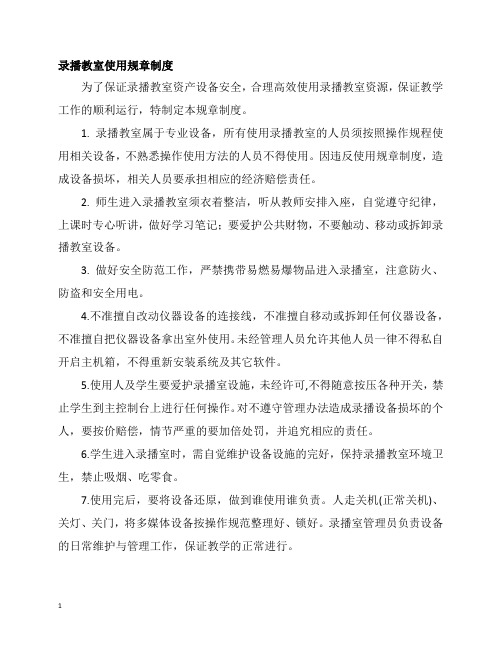
录播教室使用规章制度
为了保证录播教室资产设备安全,合理高效使用录播教室资源,保证教学工作的顺利运行,特制定本规章制度。
1. 录播教室属于专业设备,所有使用录播教室的人员须按照操作规程使用相关设备,不熟悉操作使用方法的人员不得使用。
因违反使用规章制度,造成设备损坏,相关人员要承担相应的经济赔偿责任。
2. 师生进入录播教室须衣着整洁,听从教师安排入座,自觉遵守纪律,上课时专心听讲,做好学习笔记;要爱护公共财物,不要触动、移动或拆卸录播教室设备。
3. 做好安全防范工作,严禁携带易燃易爆物品进入录播室,注意防火、防盗和安全用电。
4.不准擅自改动仪器设备的连接线,不准擅自移动或拆卸任何仪器设备,不准擅自把仪器设备拿出室外使用。
未经管理人员允许其他人员一律不得私自开启主机箱,不得重新安装系统及其它软件。
5.使用人及学生要爱护录播室设施,未经许可,不得随意按压各种开关,禁止学生到主控制台上进行任何操作。
对不遵守管理办法造成录播设备损坏的个人,要按价赔偿,情节严重的要加倍处罚,并追究相应的责任。
6.学生进入录播室时,需自觉维护设备设施的完好,保持录播教室环境卫生,禁止吸烟、吃零食。
7.使用完后,要将设备还原,做到谁使用谁负责。
人走关机(正常关机)、关灯、关门,将多媒体设备按操作规范整理好、锁好。
录播室管理员负责设备的日常维护与管理工作,保证教学的正常进行。
1。
学院录播教室使用说明
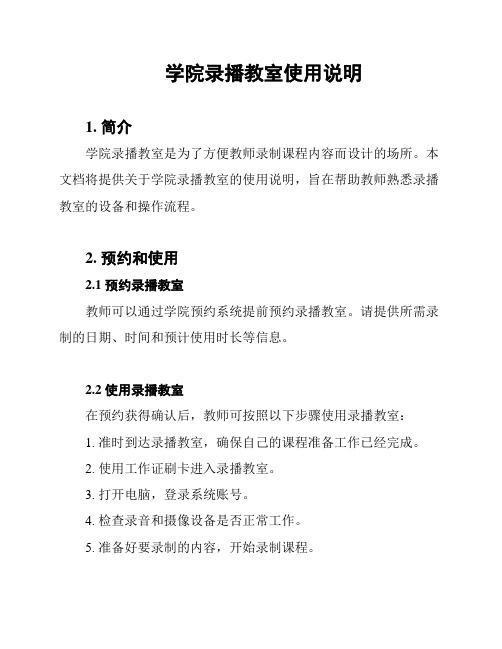
学院录播教室使用说明1. 简介学院录播教室是为了方便教师录制课程内容而设计的场所。
本文档将提供关于学院录播教室的使用说明,旨在帮助教师熟悉录播教室的设备和操作流程。
2. 预约和使用2.1 预约录播教室教师可以通过学院预约系统提前预约录播教室。
请提供所需录制的日期、时间和预计使用时长等信息。
2.2 使用录播教室在预约获得确认后,教师可按照以下步骤使用录播教室:1. 准时到达录播教室,确保自己的课程准备工作已经完成。
2. 使用工作证刷卡进入录播教室。
3. 打开电脑,登录系统账号。
4. 检查录音和摄像设备是否正常工作。
5. 准备好要录制的内容,开始录制课程。
2.3 使用注意事项- 使用过程中请勿私自更改任何设备设置。
- 录制完成后,请将设备恢复原状,并关闭电脑。
- 遇到设备问题或操作困难时,请及时联系学院技术支持人员。
3. 录播设备和软件3.1 录音设备- 录音设备位于教室桌面上,使用前请确保设备已连接电脑。
- 在录制过程中,请避免遮挡录音设备。
3.2 摄像设备- 摄像设备位于教室前方,可通过灵活支架调整摄像角度。
- 确保摄像设备拍摄到教师讲台区域以及主要讲解内容。
3.3 录播软件- 录播软件已预装在教室电脑上,具体操作方式请参考软件使用手册。
4. 其他注意事项- 请保持录播教室整洁有序。
- 离开录播教室时,请关闭灯光和电脑,确保节能环保。
以上是学院录播教室的使用说明,请教师们遵守相关规定,合理使用和维护设备,以提高录制课程的效果和质量。
录播注意事项
精品课程录播---讲课老师注意事项课堂教学录像是视频公开课、精品课程、网络课程和课程建设立项申报等材料的重要组成部分。
为了达到更好地授课录像效果,请参加拍摄的师生注意以下事项:
1.课程正式录像之前,主讲教师应至少提前一天自带授课课件到录制教室熟悉环境,并就有关录像注意事项和授课课件与制作人员进行交流。
2.主讲教师衣着整洁大方,建议穿浅颜色的衣服。
3.授课课件页面设置为16:9,首页必须注明课程名称、讲授内容标题以及主讲人姓名等必要信息。
授课课件要求格式规范、内容清晰、界面美观、风格统一, 确保内容正确、无错别字。
建议背景使用深色(黑、深蓝),标题及内容字体颜色和大小符合视觉习惯(建议使用24号以上字号),文字和背景对比明显。
4.建议讲课内容控制在35分钟-50分钟左右。
授课教师熟练授课内容,授课过程中尽量避免照念授课课件,尽量减少低头看授课课件的次数。
5.教师讲课时无需佩戴话筒,声音洪亮、清晰。
讲课开始前须向录制人员示意讲课开始。
开始后半分钟内不能移动,授课过程中如需走动,尽量平缓自然。
6.在授课中若有师生互动环节,请务必在录课前与制作人员沟通。
建议提前和学生进行沟通。
学生回答问题声音洪亮、清晰。
7.学生座次集中,前面几排不宜出现空位。
学生在听课过程中保持良好的精神状态和课堂纪律,互动积极,不能出现玩手机、打瞌睡等现象。
8.使用较为规范的开场及结束语。
如开场语:“同学们好,现在我们开始上课,结束语: “今天就讲到这里,下课”等。
9.注意走位:授课过程中教师走动均匀,不要急停急走。
学校_录播教室管理制度
一、总则为了规范学校录播教室的使用,提高教学资源利用率,保障教学秩序,特制定本制度。
二、适用范围本制度适用于学校所有录播教室,包括但不限于普通录播教室、多功能录播教室等。
三、管理职责1. 教务处负责制定录播教室管理制度,并对制度的执行情况进行监督。
2. 信息中心负责录播教室的日常维护和管理,确保设备正常运行。
3. 教师负责遵守本制度,合理使用录播教室。
四、录播教室使用规定1. 使用前,教师需提前向信息中心预约录播教室,预约成功后,方可使用。
2. 使用录播教室时,教师应提前15分钟到达,做好准备工作。
3. 教师需爱护录播教室内的设备,不得随意拆卸、损坏。
4. 使用过程中,教师应确保教室内的光线、音响等设备正常工作,如有问题,应及时向信息中心反映。
5. 录播过程中,教师需按照教学计划进行,不得随意中断或更改。
6. 录播结束后,教师需关闭所有设备,确保教室内的设备安全。
7. 录播教室不得用于与教学无关的活动。
五、录播教室设备使用规范1. 录播设备的使用应遵循“谁使用、谁负责”的原则。
2. 使用前,教师需熟悉录播设备的使用方法,如有疑问,可向信息中心咨询。
3. 录播过程中,教师应确保设备连接正常,不得随意更换设备。
4. 录播结束后,教师需将设备恢复至初始状态,以便他人使用。
六、违规处理1. 违反本制度,损坏设备者,应承担相应的赔偿责任。
2. 未经预约擅自使用录播教室者,将被记录在案,并给予警告。
3. 预约后未按时使用或未提前取消预约者,将被记录在案,并给予警告。
4. 录播过程中,教师如有违规行为,将被记录在案,并视情节给予警告或停课处理。
七、附则1. 本制度自发布之日起施行。
2. 本制度由教务处负责解释。
3. 如有未尽事宜,可根据实际情况予以补充和完善。
教育机构录播教室使用说明
教育机构录播教室使用说明1. 功能概述教育机构录播教室是为教师提供录制教学视频的设备和场地,以便他们能够将精彩的教学内容记录下来,并与学生共享。
本使用说明旨在帮助用户正确操作和利用录播教室设备。
2. 设备介绍录播教室设备包括但不限于以下内容:- 摄像设备:用于录制教师的讲解和教学过程。
- 麦克风设备:用于录制教师的语音。
- 投影设备:用于辅助教师讲解和演示。
3. 使用步骤步骤一:准备工作- 教师需要提前预约录播教室,并确保设备正常运行。
如有需要,可以提前联系技术支持人员进行设备检查和调试。
- 确保教学内容准备充分,包括教案、教材、相关演示资料等。
步骤二:录制教学视频- 进入录播教室后,将教学材料准备齐全。
- 打开摄像设备,确保画面清晰可见。
- 打开麦克风设备,确保声音清晰可听。
- 操作投影设备,展示教学材料。
- 开始录制教学视频,确保教学过程中的关键内容被记录下来。
步骤三:结束录制- 当教学结束后,停止录制教学视频。
- 确保保存录制的视频文件,可以选择外部存储设备或云存储。
步骤四:分享与使用- 录制好的教学视频可以通过专门的平台进行处理和剪辑。
- 将剪辑好的教学视频上传到教育平台或研究管理系统中,与学生共享。
- 学生可以通过平台观看和复教学视频,提高研究效果。
4. 注意事项- 使用录播教室设备时,请注意保护设备的安全,防止损坏或丢失。
- 确保录音、录像操作符合相关法律法规。
- 妥善保存录制的教学视频,注意保护学生的隐私和个人信息。
- 如遇到设备故障或操作问题,及时联系技术支持人员进行处理。
以上是教育机构录播教室的使用说明。
希望本文档能够帮助您正确使用和操作录播教室设备,提高教学效果。
录播教室操作指南
录播教室操作指南
---
1. 简介
本操作指南旨在为用户提供录播教室的操作步骤和注意事项,以便顺利使用录播教室进行教学和研究。
2. 录播教室设备和软件要求
在使用录播教室之前,请确保以下设备和软件已准备就绪:
- 一台配备摄像头和麦克风的电脑或笔记本电脑
- 稳定的网络连接
- 录播教室软件(请向系统管理员获取)
3. 操作步骤
以下是使用录播教室的简要操作步骤:
1. 启动电脑,并确保网络连接正常。
2. 打开录播教室软件。
3. 登录录播教室账户。
如果尚未注册,请按照提示进行注册。
4. 在主界面选择教学模式(一对多教学或小班教学)。
5. 设置教学模式相关参数,如视频画面布局、音频设备等。
6. 进入教室,等待学生加入。
7. 在教学过程中,可以使用录播教室提供的白板和屏幕共享功能进行教学辅助。
8. 结束教学后,点击退出按钮离开教室。
4. 注意事项
在使用录播教室时,请注意以下事项:
- 确保网络连接稳定,避免掉线或影响教学质量。
- 在录播教室中进行教学时,保持良好的声音和画面质量,以确保学生能够清晰地听到和看到教学内容。
- 请遵守相关的教学纪律和规范,确保教学过程秩序井然。
- 如遇系统故障或操作困难,请及时向系统管理员或技术支持寻求帮助。
5. 总结
本操作指南介绍了录播教室的操作步骤和注意事项,希望能够帮助用户顺利使用录播教室进行教学和学习。
如果有任何疑问或问题,请随时向相关人员咨询。
- 1、下载文档前请自行甄别文档内容的完整性,平台不提供额外的编辑、内容补充、找答案等附加服务。
- 2、"仅部分预览"的文档,不可在线预览部分如存在完整性等问题,可反馈申请退款(可完整预览的文档不适用该条件!)。
- 3、如文档侵犯您的权益,请联系客服反馈,我们会尽快为您处理(人工客服工作时间:9:00-18:30)。
多机位和录播教室上课的注意事项
※多机位录课
重要的评比类型的课程多机位录像的使用已经成为标配,多机位的设备基本上能把老师
课堂设计的每个环节都充分的展示即时出来。如,教师的板书,课件的任何展示的任何动画、
视频,科学老师的实验,学生小组的展示,教师精彩的示范,学生回答等等,这巨大的优势
是单机位录像永远无法达到的。在老师精心准备教学设计的同时,关于多机位录课前跟大家沟
通一些事情。
※课件制作:
1.课件页面设置。目前老师制作的课件大都是4:3比例的,大屏显示的是16:10比例的,
屏幕两边有黑边,课件在大屏幕显示的不全。制作课件前,先设置好演示页的比例。设计选
项卡/页面设置/幻灯片大小/选择全屏显示(16:10)。
2.片头格式。蓝底白字,黑体,显示教材版本、学科、年级、课题、姓名、学校全称等
六项信息,禁止添加时间,以后用于各种场合的课都行。
3.除设置特定的情景,课件尽量不长时间使用带有动画的图片。需要展示课件动画没有
问题,不用课件了,页面长时间闪烁飞舞的蝴蝶、小鸟等动画图片,录播摄像头会一直跟踪
录制课件动画,不再追踪老师了。
4.提前写好片头。至少上课前十分钟把写好的片头交给录播控制室老师,添加录像课的
片头。后期添加片头耗时费力,清晰度会下降很多。
※课前准备:
1.调试课件。提前在要上课的教室电脑上调试课件。最好把完整的课件播放一边,检查
声音、视频、链接,画面文字是否显示正常。
2.着装打扮。发型,不带首饰,化淡妆,服装,色彩,不穿黑白红色衣服,款式,避免低领,紧
身,短款,格子;穿中性色的衣服,不穿带响的鞋。
3.课前沟通。课堂上需要突出的环节需提前跟沟通,如课堂实验,小组汇报,作业展示
等。
※上课:
1.五秒片头。与摄像沟通后,停止一切活动,准备录像,目视前方,看后背景墙计时器
归零后,录制5秒后,教师喊起立,开始上课。
2.课堂提问有技巧。尽量安排中间位置的回答,避免跳跃性的提问。
3.教师走位。禁止到黑板南侧摄像头前授课。摄像机前,禁止走动,,余光看着摄像机,避
免无故乱走动,减少无用的动作,不掏东西,不捡掉落的粉笔等;
4.师生距离。小组汇报教师不能离学生太远。站在多媒体机柜北面,跟学生并排讲台上
合适。
5.时间问题。如果上的是各类的评比课,个人认为最多拖堂两分钟;要是一般类型的研
究课,随便拖堂。
网络视频的下载
1.快剪辑软件的下载安装
2.运行软件。默认嵌套在360浏览器使用,也可独立运行下载编辑视频。
3.网站直接下载输出和编辑视频。
4.输出设置视频。
